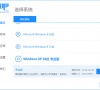U帮忙启动盘硬盘如何分区?U帮忙启动盘硬盘分区图文教程
硬盘分区是指在磁盘上划分几个不同大小的逻辑分区,目的是为了更方便的管理文件,通常硬盘分区3-5个即可,xp通常C盘(系统盘)空间20-30G即可,win7或win8以上操作系统通常C盘分区大小为30-50G即可,其它的分区可以根据我们自己需要要的空间大小进行调整,下面教大

更新日期:2021-10-26
来源:系统部落
GHOSTXP系统通常大小为700MB-1G左右,其特点是安装速度快,集成常见驱动,占用内存低,是老电脑的最佳首选操作系统,GHOSTXP分为两种格式,GHO格式和ISO扩展名两种,如果您是下载的ISO扩展名的,那么在解压后需要得到GHO文件才是GHOST版本的系统,如果找不到GHO文件说明是原版系统,对于U帮忙而言,不论是GHO和ISO的GHOST版系统,都是可以支持的,只需要将下载好的GHOST版系统文件复制到已经制作好的U帮忙启动盘内的GHO文件夹下即可。
U帮忙U盘安装GHOST XP系统图文教程
第一步:U盘装GHOST XP系统前的准备工作
1、需制作一个U帮忙U盘启动盘,如果您还没有制作请参考U盘启动盘制作教程。
2、下载GHOST版XP系统复制到已经制作好的U帮忙启动盘内的GHO文件夹下。
第二步:使用快捷键或进入BIOS设置USB启动
1、将已经制作好的U帮忙U盘启动盘插入到电脑的USB接口,如果是台式电脑推荐插入后侧的USB接口!
2、查找和自己电脑相关的U盘启动快捷键或者进入BIOS设置USB启动,设置方法请看u盘启动设置详细教程。
第三步:进入U帮忙PE启动盘,开始安装系统!
1、重启电脑选择第二项进入到U帮忙win8pe系统,对于电脑配置太低的用户进入速度可能会慢些!如下图所示:
2、进入到U帮忙PE系统后,双击桌面的“U帮忙一键装机工具”打开,此时会自动检测到我们所放到GHO目录的GHOST版系统,然后选择还原到系统盘,通常系统默认为C盘,然后单击”确定“按钮!如下图所示:
3、点击确定按钮后,会弹出一个提示框,把”完成后重启“的前面打勾,再点击”是“按钮开始还原系统!
4、下图就是开始还原系统了,其中有显示还原的进度,进度条必须走到100%才行!如下图所示:
5、还原完成后会自动重启,将U盘拔出等待安装XP系统到完成即可,由于GHOST系统为全自动安装,安装过程中不要进行任何操作,直到进入到windows xp系统桌面就是安装完成了!如下图所示:
看到最后U盘安装GHOSTXP详细步骤就讲解完毕了,感谢大家对U帮忙U盘启动盘制作工具的支持!
U帮忙启动盘硬盘如何分区?U帮忙启动盘硬盘分区图文教程
硬盘分区是指在磁盘上划分几个不同大小的逻辑分区,目的是为了更方便的管理文件,通常硬盘分区3-5个即可,xp通常C盘(系统盘)空间20-30G即可,win7或win8以上操作系统通常C盘分区大小为30-50G即可,其它的分区可以根据我们自己需要要的空间大小进行调整,下面教大

U帮忙如何安装Win7原版系统?U帮忙U盘安装原版Win7系统教程
现在很多用户都喜欢用原版的电脑操作系统,原版系统比较纯净,但是很多用户不知道如何安装,这里小编为大家推荐u帮忙工具,对于U帮忙而言,不论是GHO和ISO的原版系统,都是可以支持的,只需要将下载好的原版win7系统ISO镜像文件复制到已经制作好的U帮忙启动盘内

U帮忙如何用U盘安装Win7系统?U帮忙U盘安装GHOST Win7系统教程
windows 7系统是最常见的操作系统,GHOST版系统集成常见驱动,相对安装版而言安装速度快,操作更简单,是新型电脑的最佳首选操作系统,那么在解压后需要得到GHO文件才是GHOST版本的系统,如果找不到GHO文件说明是原版系统,对于U帮忙而言,不论是GHO版还是ISO格式的

U帮忙怎么制作U盘启动盘?U帮忙U盘启动盘制作图文教程
U帮忙怎么制作U盘启动盘?以前都是使用光盘安装系统,由于光驱携带不方便,光盘一旦磨损严重无法再次使用,而U帮忙可以将U盘、内存卡或移动硬盘快速变成一个启动盘,无论走到哪里都可以随身携带,一盘两用,平时可以用于存放文件,关键时刻即是安装系统或电

windows xp系统怎么安装?系统之家一键重装系统步骤
windows xp系统怎么安装?windowsxp系统虽然已经停止更新服务很久了,但是依旧还有用户在使用,那么想要体验xp系统的话,要怎么进行安装呢?借助系统之家装机大师,可以很轻松的安装,来看下具体的重装安装步骤教程吧。

新电脑如何安装xp系统?系统之家一键重装系统步骤教程
新电脑如何安装xp系统?xp系统虽然已经停止了更新服务,但是还有很多用户喜欢这个经典的操作系统,因为兼容性好,那么对于新电脑来说,应该怎么安装xp系统呢?借助系统之家装机工具,一起来看下具体的步骤教程吧。

电脑XP能升级Win10吗?XP升级Win10教程
越来越多的用户使用Win10系统,性能稳定,兼容性强,不少蠢蠢欲动的XP用户就来问小编XP系统如何升级Win10系统?升级过程并不难,下面小编就用石大师一键重装工具来教教大家重装Win10系统的方法吧。

解决重装系统xp教程
重装系统呢?虽然微软早已停止了xp系统的技术支持,但是很多PC老用户对于XP系统还是念念不忘.对此,小编给大家整理了一键重装XP系统的图文教程,希望能帮助大家快速安装系统

U大侠如何用U盘装XP系统?U大侠用U盘装系统教程
U大侠如何用U盘装XP系统?为了让用户更好的体验,下面就为大家简单介绍下如何使用U大侠U盘启动制作工具,简单快速地安装win xp操作系统,一起走进U大侠的神奇世界。

大白菜重装xp系统步骤图解
大白菜怎么一键重装xp系统?xp系统虽然已经没有更新,却非常适合低配置电脑安装,而且稳定性好,兼容性强。但是想要重装xp系统却比较复杂,这里推荐大家使用大白菜一键重装系统安装windows xp,能够省掉很多麻烦,一起来看看大白菜xp系统安装教程吧。

装机吧一键重装xp系统步骤
装机吧怎么u盘一键重装xp系统?装机吧u盘工具兼容性强,支持iso制作、写入U盘、自定义镜像还原及一键在线重装系统功能,非常的强大实用,支持windows系统系列的傻瓜式重装,今天给大家分享一下使用装机吧u盘重装工具一键重装xp系统的步骤教程。